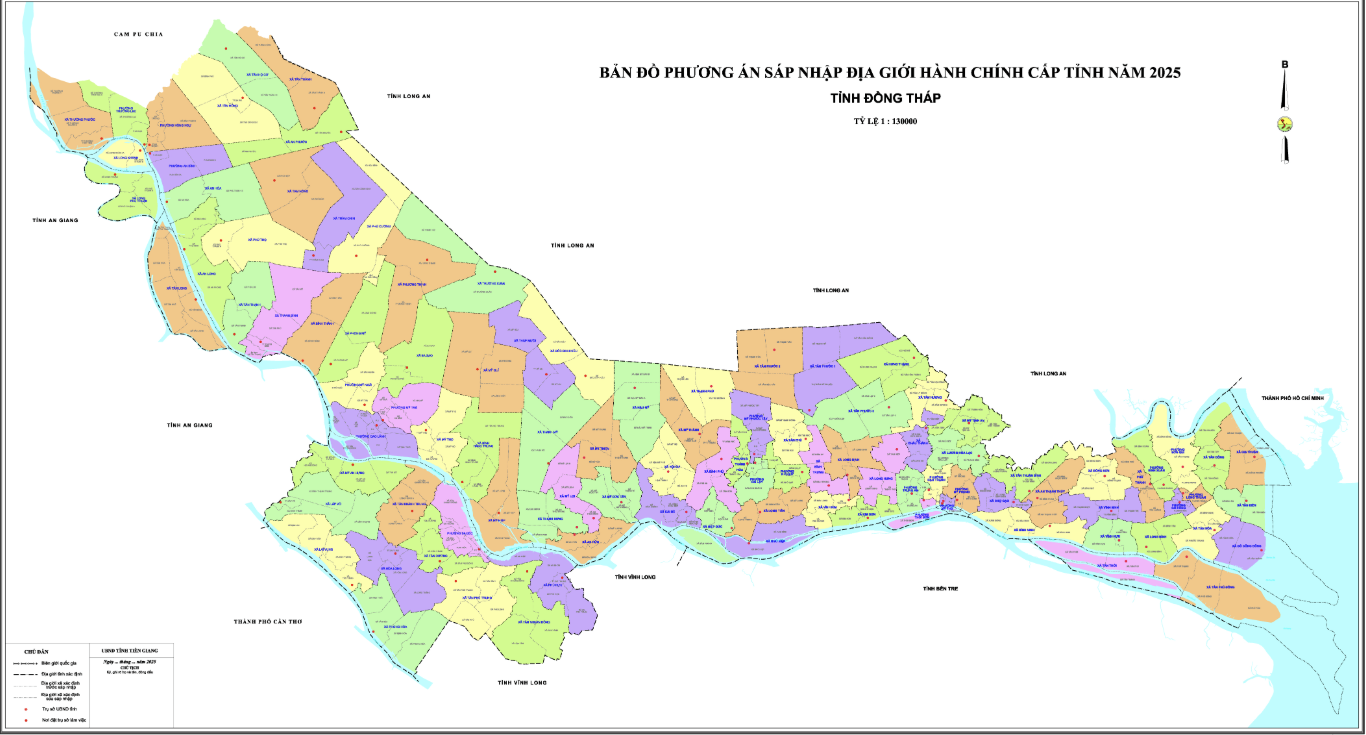Chèn ảnh vào 1 ô trong Excel
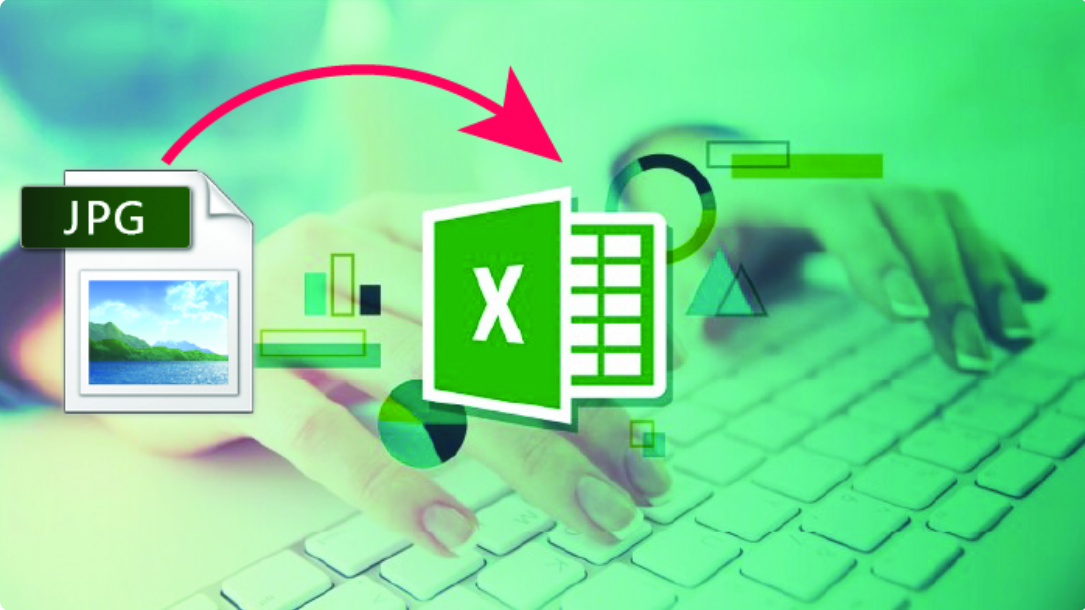
Microsoft Excel là một phần mềm hỗ trợ bảng tính mạnh mẽ được sử dụng cực kỳ phổ biến trên thế giới với nhiều tính năng ưu việt. Sử dụng thành thạo Excel là kỹ năng tin học văn phòng cần phải có của bất kỳ một nhân viên văn phòng nào. Trong phạm vi bài viết này, tinhocdct.xyz sẽ đi sâu vào cách chèn ảnh vào 1 ô trong Excel sao cho mỗi khi bạn tương tác với ô (ẩn ô, sử dụng bộ lọc dữ liệu, di chuyển ô đến vị trí khác…v…v) ảnh chèn trong ô cũng sẽ tự động thay đổi theo.
Trong hình minh họa bên dưới, logo của những công ty phổ biến được đặt ở cột bên cạnh tên thương hiệu. Mỗi khi sử dụng bộ lọc ở cột Company name, hình ảnh ở cột logo cũng sẽ được lọc cùng với dữ liệu tên công ty.
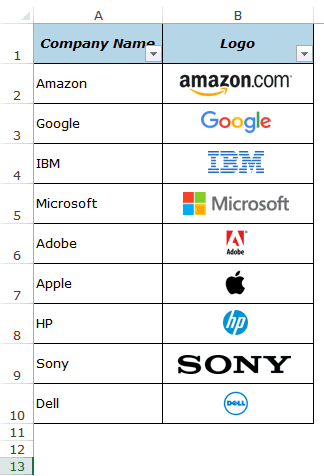
Tính năng này cực kỳ hữu dụng nếu bạn đang kinh doanh, và thao tác nhiều với nhiều mặt hàng với hình ảnh và mã sản phẩm tương ứng.
Khi bạn chèn ảnh vào 1 ô trong Excel, ảnh trong ô đó vẫn chưa được liên kết với những ô khác và không thể thực hiện thao tác lọc dữ liệu, di chuyển, ẩn và thay đổi kích thước theo ô. Trong phần hướng dẫn bên dưới, tinhocdct.xyz sẽ hướng dẫn từng bước để bạn thực hiện thao tác chèn ảnh vào 1 ô trong Excel cũng như thao tác khóa hình ảnh với ô trong Excel để mỗi khi thực hiện tương tác với ô (ẩn ô, sử dụng bộ lọc dữ liệu, di chuyển ô đến vị trí khác…v…v) ảnh sẽ tự động thay đổi sao cho phù hợp.
1. Chèn ảnh vào 1 ô trong Excel
Sau đây là hướng dẫn chi tiết cách chèn ảnh vào 1 ô trong Excel:
- Mở tab Insert.
- Click vào tùy chọn Pictures (thuộc nhóm Illustrations).
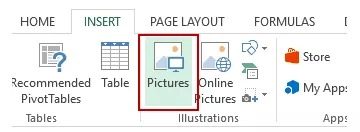
- Hộp thoại ‘Insert Picture’ xuất hiện, hãy tìm đến thư mục chứa hình ảnh muốn chèn, sau đó bôi đen để chọn (có thể chèn 1 hoặc nhiều ảnh cùng lúc).
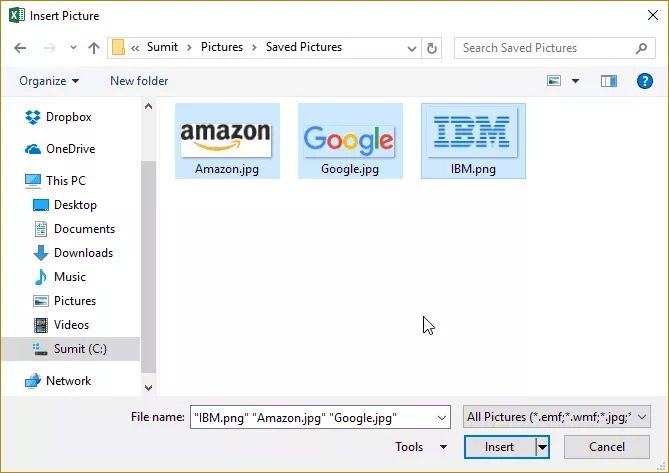
- Click vào Insert để chèn ảnh.
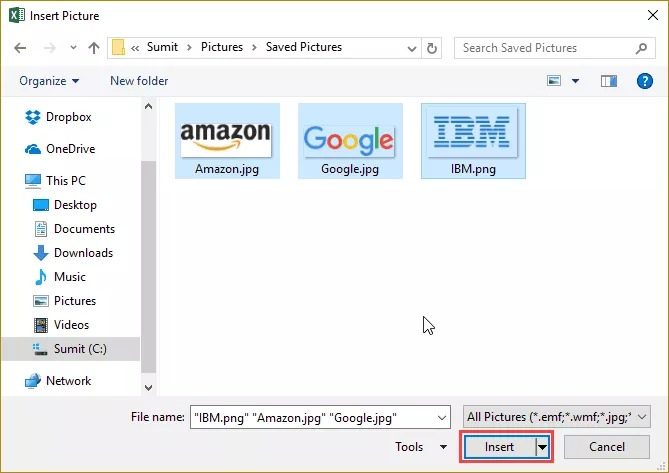
- Thay đổi kích thước của hình ảnh sao cho vừa vặn với kích thước ô Excel.
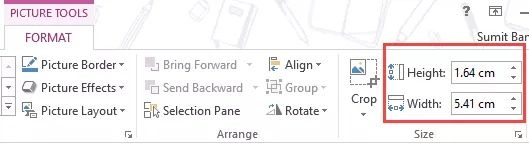
- Chèn hình ảnh vào ô trong Excel.
- Bạn có thể nhấn giữ phím ALT sau đó kéo ảnh cần chèn vào ô bằng cách click giữ chuột trái sau đó rê ảnh vào ô cần chèn. Hình ảnh sẽ tự điều chỉnh sao cho vừa sát với viền của ô Excel.
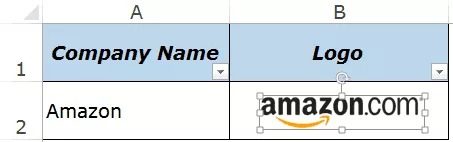
- Bạn có thể nhấn giữ phím ALT sau đó kéo ảnh cần chèn vào ô bằng cách click giữ chuột trái sau đó rê ảnh vào ô cần chèn. Hình ảnh sẽ tự điều chỉnh sao cho vừa sát với viền của ô Excel.
Nếu bạn muốn chèn nhiều hình ảnh cùng lúc vào trong ô, bạn có thể chọn nhiều ảnh một lúc trong bước 4 ở trên.
Bạn cũng có thể thay đổi kích thước ảnh bằng cách chọn vào ảnh, sau đó kéo rê phần viền để điều chỉnh kích thước mong muốn. Trong trường hợp bạn muốn giữ đúng tỷ lệ hình ảnh logo, ảnh sản phẩm, hãy kéo rê phần góc của ảnh để điều chỉnh.
Khi ảnh đã ở trong ô sau khi thực hiện các bước trên, hình ảnh cần phải được khóa với ô để có thể thay đổi kích thước, sử dụng bộ lọc hoặc ẩn ô. Bạn cần phải thực hiện thao tác khóa ảnh với ô Excel, hãy thực hiện theo hướng dẫn bên dưới:
2. Thao tác khóa ảnh với ô trong Excel
Sau khi đã chèn xong ảnh vào bảng tính, trước tiên hãy thay đổi kích thước của nó sao cho vừa vặn trong ô, sau đó thực hiện các bước sau:
- Nhấn chuột phải vào hình ảnh và chọn Format Picture.
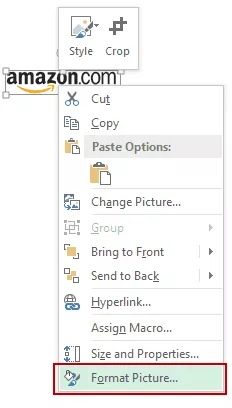
- Trong thanh điều khiển của Format Picture, chọn Size & Properties (biểu tượng như hình minh họa) sau đó tích vào tùy chọn ‘Move and size with cells’ để khóa ảnh với ô trong Excel.
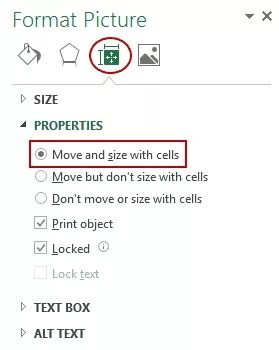
Vậy là bạn đã thực hiện xong việc khóa ảnh vào ô trong Excel, mỗi khi bạn tác động vào ô với các thao tác ẩn ô, sử dụng bộ lọc dữ liệu, di chuyển ô đến vị trí khác v.v… Ảnh sẽ tự động thay đổi theo để phù hợp với ô.
Cám ơn các bạn đã xem!
Tác giả bài viết: Thanh Sơn
Ý kiến bạn đọc
Những tin mới hơn
Những tin cũ hơn





- Đề thi Tốt nghiệp THPT năm 2025 môn Tin học - 09/08/2025
- Bộ 10 đề thi thử Tốt nghiệp THPT năm 2025 - 03/06/2025
- Bộ 20 đề thi thử Tốt nghiệp THPT năm 2025 - 03/06/2025
- Đề thi thử Tốt Nghiệp THPT năm 2025 tỉnh An Giang - 03/06/2025
- Đề thi thử Tốt Nghiệp THPT năm 2025 tỉnh Đồng Tháp - 03/06/2025
- Đề cương Kiểm tra Cuối học kì 2 năm học 2024 - 2025 - TIN HỌC 10 - 22/04/2025
- Câu hỏi trắc nghiệm Bài 30 - Tin học 10 - 22/04/2025
- Câu hỏi trắc nghiệm Bài 29 - Tin học 10 - 22/04/2025
- Câu hỏi trắc nghiệm Bài 28 - Tin học 10 - 22/04/2025
- Câu hỏi trắc nghiệm Bài 27 - Tin học 10 - 22/04/2025
- Đang truy cập59
- Hôm nay1,904
- Tháng hiện tại119,785
- Tổng lượt truy cập1,534,491